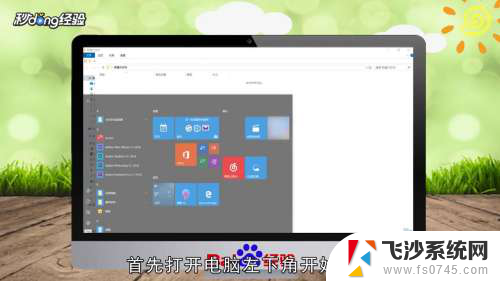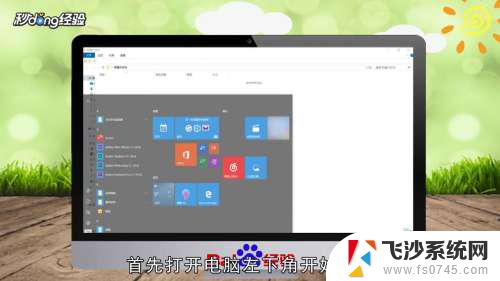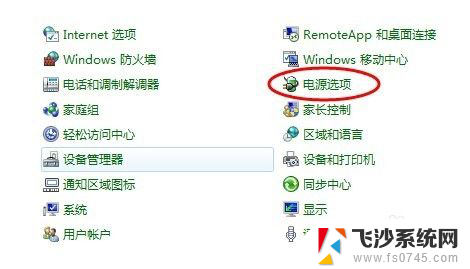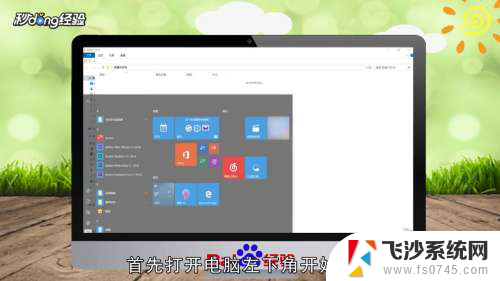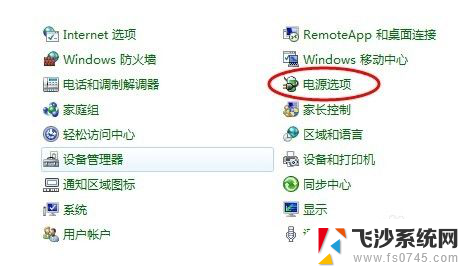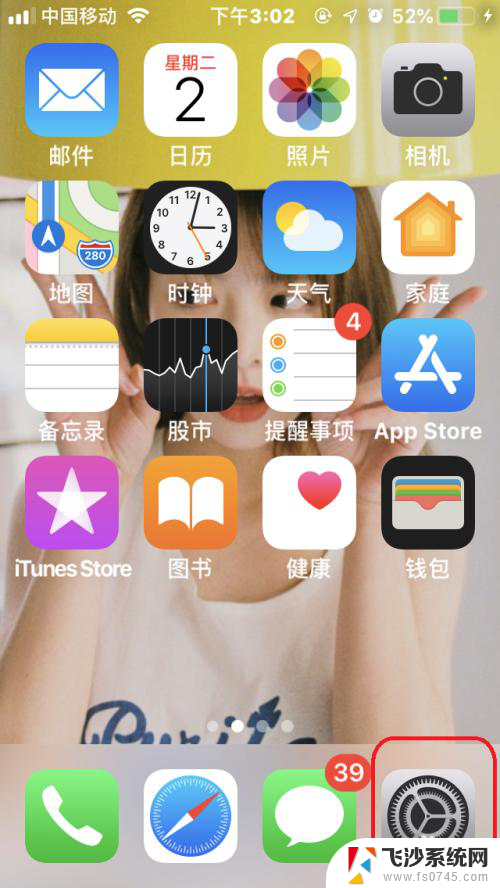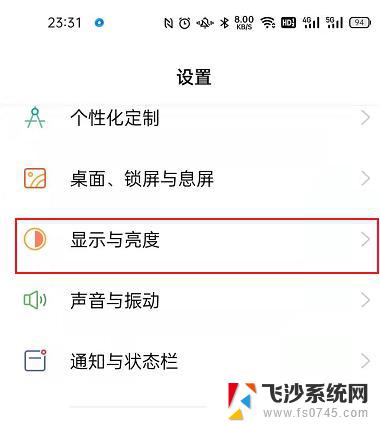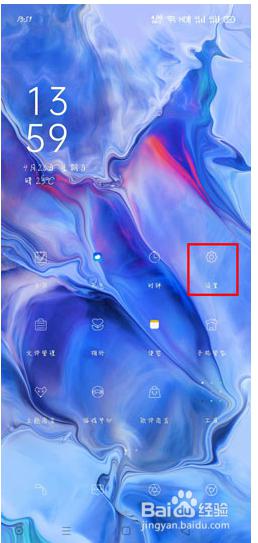oppo屏幕常亮怎么设置 oppo手机怎么设置屏幕常亮的节能模式
更新时间:2024-05-06 16:47:09作者:xtyang
在如今这个移动互联网高度发展的时代,手机已经成为我们生活中不可或缺的一部分,而对于手机屏幕常亮的设置,对于节能来说尤为重要。在使用oppo手机时,我们可以通过简单的设置来调整屏幕常亮的节能模式,从而延长手机的续航时间,更好地保护我们的手机电池。接下来让我们一起来探讨一下oppo手机屏幕常亮的设置方法吧。
具体步骤:
1.在oppo手机桌面上,点击设置进入。

2.进入设置列表菜单,点击显示与亮度进入。
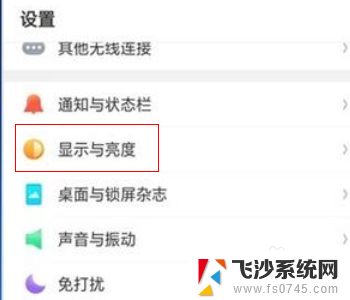
3.在显示与亮度界面,点击自动息屏进入。
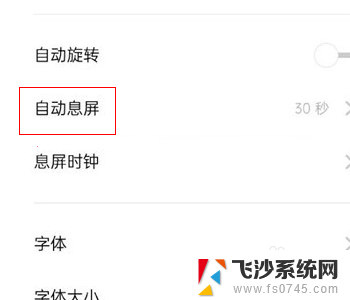
4.看到现在自动锁屏的时间选择为30秒。
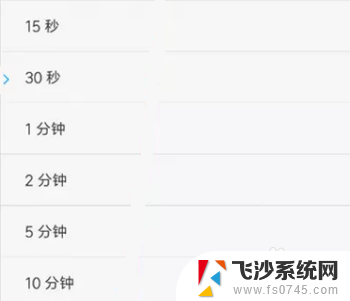
5.如果要设置屏幕常亮的话,直接勾选永不选项即可。
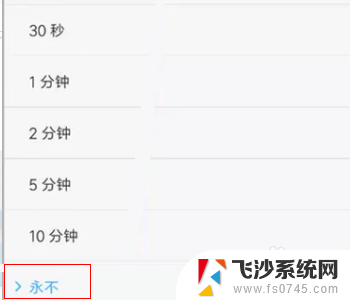
6.勾选完永不选项之后,这样子屏幕就会常亮。

以上就是oppo屏幕常亮怎么设置的全部内容,碰到同样情况的朋友们赶紧参照小编的方法来处理吧,希望能够对大家有所帮助。